Са све већим утицајем Интернета у нашем животу, безбедност и приватност на мрежи постају веома важна тема о којој треба размишљати. Неопходно је одржавати приватност на мрежи, посебно када делимо толико својих личних података на мрежи.
Срећом, Виндовс 8 долази са сјајним опцијама сигурности и приватности за заштиту Виндовс-а, које помажу у заштити од мрежних претњи и ризика. Помоћу Виндовс 8 алата за безбедност и приватност можете да заштитите своју приватност на мрежи, као и безбедност своје деце на мрежи.
Безбедносна подешавања за Виндовс 8
1] Подешавања приватности
Идите на Подешавања рачунара са „Цхармс Бар“. Траку са дугмадима можете отворити помицањем показивача на десну ивицу екрана или притиском на пречице Вин + Ц.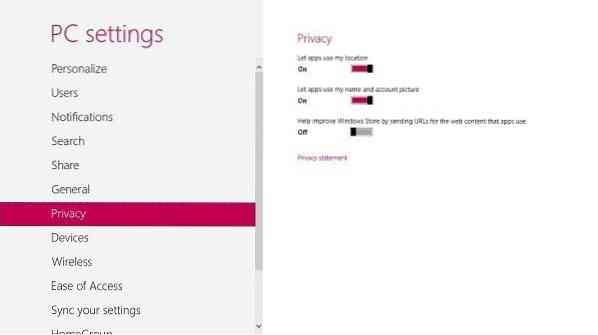
Идите у одељак „Приватност“ и контролишите да ли апликације могу да користе вашу локацију, име и слику.
Детаље можете добити у поставкама и опцијама приватности у оперативном систему Виндовс 8.1.
2] Породична безбедност
Функција породичне безбедности у оперативном систему Виндовс 8 омогућава вам да на рачунару добијате извештаје о свим активностима које су ваша деца радила. Поред тога, можете да одредите временска ограничења да буду онлајн, да примените ограничења за одређене апликације и још много тога.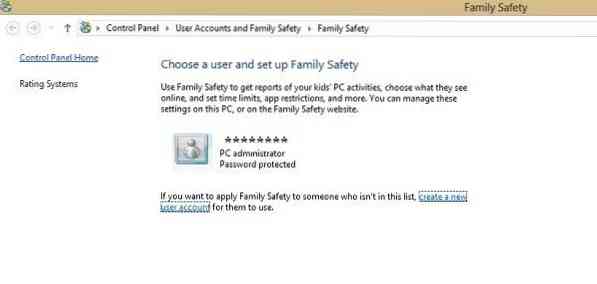
Да бисте применили Породичну сигурност на своје дете или било кога у породици, прво морате да направите налог за њега.
Идите на контролну таблуаКориснички налог и породична безбедностаПоставите породичну безбедност за било које кориснике.
Док креирате нови налог за новог корисника, означите поље да бисте укључили породичну безбедност. Означавањем овог поља за потврду започиње аутоматско надгледање рачуна.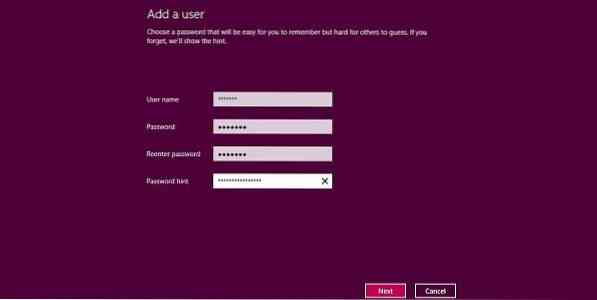
Сада можете прилагодити подешавања у складу с тим. Подесите временска ограничења, веб филтрирање, апликације и игре које се користе итд. За новог корисника можете и да ограничите одређене веб локације, апликације и игре у подешавањима Породичне безбедности.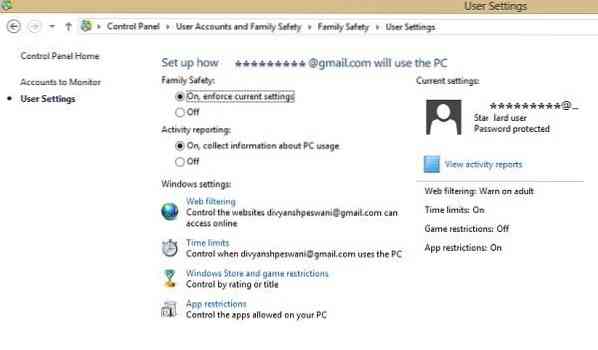
Можете и да прегледате детаљне извештаје о активностима новог корисника, директно са веб локација које је посетио, блокираних страница, одиграних игара и времена проведеног на рачунару.
Погледајте детаљно како можете да поставите и користите Породичну безбедност у оперативном систему Виндовс 8 за надгледање активности своје деце.
3] Заштитите свој рачунар од малвера
Мицрософт је увек био веома опрезан у погледу заштите од малвера. Виндовс 8 долази са врло добрим технологијама које бране ваш рачунар од таквог злонамерног софтвера и покушаја хаковања. Функције попут Виндовс заштитног зида, Виндовс Дефендера и Виндовс СмартСцреен чине ваш рачунар сигурнијим и сигурнијим.
Виндовс заштитни зид је подразумевано укључено. Мицрософт предлаже да не искључујете заштитни зид чак и на неколико минута јер то може изложити ваш рачунарски систем злонамерном софтверу - осим ако наравно не користите независни заштитни зид. Научите како можете управљати Виндовс заштитним зидом.
Виндовс Дефендер: Препоручује се да Виндовс Дефендер буде УКЉУЧЕН јер штити ваш рачунар од било каквог малвера, шпијунског софтвера или вируса који се шире на мрежи. Није подразумевано окренут и морате ручно да подесите подешавања.
Ако је Виндовс Дефендер на рачунару искључен, можда ћете видети поруку која то показује Дефендер је искључен и не штити ваш рачунар.
Да бисте прилагодили поставке, идите у Центар за акције. Притисните Вин + Ц и отворите траку са дугмадима и потражите Ацтион Центер. Након што га УКЉУЧИТЕ, Виндовс Дефендер се аутоматски покреће у позадини и упозорава вас ако било који злонамерни софтвер покуша да се инсталира на вашем систему. Користи црвену, жуту и зелену боју за приказ сигурносног статуса вашег рачунара. Штавише, омогућава вам и скенирање вашег система да бисте проверили да ли је неки малвер слетео на ваш рачунар. Можете уклонити претње откривене у скенирању.
Погледајте овај пост ако је Виндовс Дефендер искључен и не ради.
Ако желите, можете да користите и бесплатни независни антивирусни софтвер или Интернет Сецурити Суите.
Виндовс СмартСцреен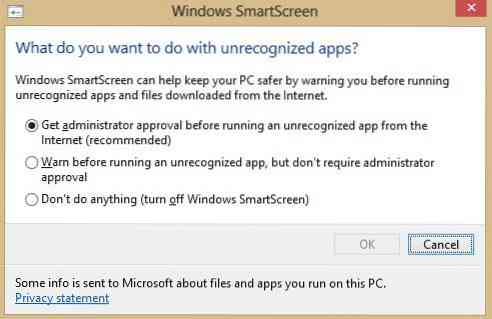
Ово је нова сигурносна функција додата у Виндовс 8 која штити ваш рачунар од било које врсте шпијунског софтвера. Мицрософт има сопствену базу података апликација и Виндовс СмартСцреен, ако је УКЉУЧЕН, неће вам омогућити да преузмете ниједну апликацију док се не верификује његова репутација. Можете подесити поставке СмартСцреен-а из центра за акције.
Ако се ваши лични подаци деле са веб локацијама за друштвене мреже и добављачима на мрежи, постаје веома важно разумети важност приватности на мрежи и у складу с тим прилагодити безбедносна подешавања.
Будите сигурнији - погледајте поставке безбедности и безбедности за Интернет Екплорер и обавезно следите савете у овом чланку о Интернет безбедности.
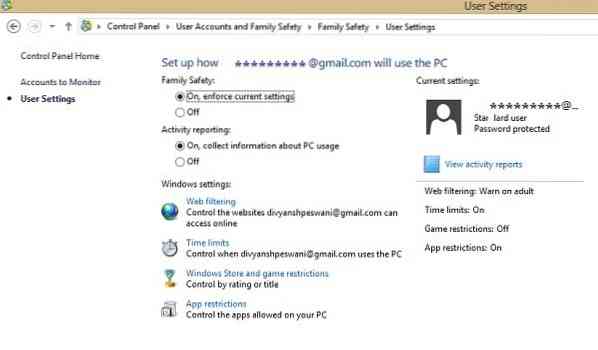
 Phenquestions
Phenquestions


